Na maioria dos relatórios na seção de Estatisticas do Sellrocket, existem um conjunto de ferramentas comuns. Este documento irá apresentar-te essas funcionalidades e como podem ser utilizadas para personalizar e aprofundar os vários novos relatórios de análise.
Navega até Estatisticas > Receita para começar.
Definição dos termos #
A tabela abaixo descreve como diferentes métricas dentro das Estatisticas do Sellrocket são calculadas.
| TERMO | DESCRIÇÃO |
|---|---|
| Gross Sales | Preço de venda do(s) produto(s) multiplicado pelo quantidade encomendada. Não inclui reembolsos, cupões, impostos ou portes de envio. |
| Total de Vendas | Gross Sales – Devoluções – Cupões + Impostos + Envio |
| Vendas Liquidas | Gross Sales – Devoluções – Cupões (referido como “Vendas” nos Relatórios Legados do Sellrocket) |
| Encomendas | Número de novas encomendas realizadas num intervalo de datas selecionado |
| Valor Médio da Encomenda | Vendas Líquidas / Encomendas |
| Items Vendidos | Número discreto de itens vendidos. |
| Reembolsos | Dinheiro devolvido ao cliente através de um reembolso |
| Encomendas com Desconto | O número de encomendas com um cupão aplicado. |
| Montante Líquido de Desconto | Soma total dos descontos dos cupões. |
| Total de Impostos | Imposto da Encomenda + Imposto de Envio |
| Imposto da Encomenda | O imposto total aplicado aos itens numa encomenda |
| Imposto de Envio | O imposto total aplicado ao envio numa encomenda |
| Envio | As despesas de envio associadas a uma encomenda ou reembolso. |
| Descarregamentos | Número total de ficheiros transferidos |
Reembolsos #
- Os reembolsos aparecem como um número negativo na data em que ocorreu o retorno (não na data em que a encomenda foi feita).
- Os reembolsos incluem descontos de cupões.
- As despesas de envio reembolsadas e os impostos reembolsados não estão incluídos no número ou colunas de Resumos de Reembolsos. Eles aparecem como valores negativos nos números e colunas de resumo de portes de envio e impostos, respectivamente.
O Seletor de Intervalo de Datas #

O Seletor de Intervalo de Datas permite especificar quais datas incluir no relatório que está sendo visualizado. Quando você abre o Seletor de Intervalo de Datas pela primeira vez, uma variedade de presets populares permite escolher rapidamente alguns intervalos de datas comuns:
- Hoje
- Ontem
- Semana Até a Data
- Semana Passada
- Mês Até a Data
- Mês Passado
- Trimestre Até a Data
- Ano Passado
Você também pode selecionar qual intervalo de datas comparar, seja o mesmo intervalo do “Ano Anterior” ou do “Período Anterior“.
Se os presets não corresponderem ao intervalo de datas desejado, clique na guia “Personalizado” na parte superior do seletor para ter um controle mais granular sobre o intervalo de datas.

No seletor personalizado, podes inserir as datas manualmente ou clicar no calendário para escolher. Depois de selecionares, clica em Atualizar para veres os dados. O intervalo de datas escolhido é adicionado ao URL do relatório, o que te permite guardá-lo ou partilhá-lo com outros admins. Essa seleção de datas fica guardada até saíres do relatório.
Filtros avançados #
Dependendo do relatório que estás a ver, pode haver outros Filtros Rápidos e/ou Filtros Avançados que te permitem personalizar ainda mais o conjunto de dados em exibição.
Se as opções de filtro estiverem disponíveis, elas serão mostradas ao lado do seletor de intervalo de datas, ou abaixo dele em telas estreitas ou móveis. Assim como a seleção de intervalo de datas, os filtros também são mantidos no URL, o que permite que você salve um link rápido para uma versão filtrada específica de um relatório. Os filtros disponíveis para cada relatório são cobertos mais detalhadamente na documentação de cada relatório.
Numeros Resumidos /Gráficos #
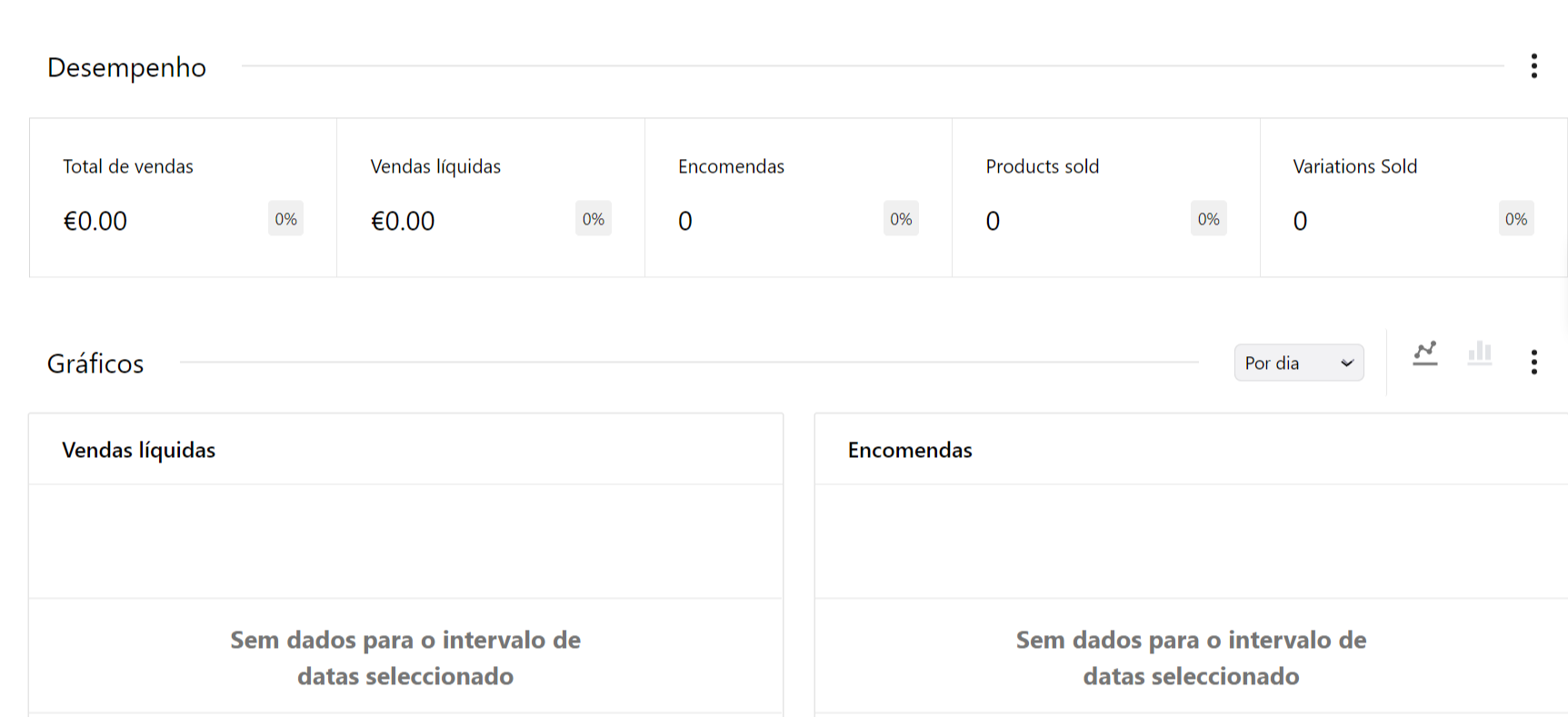
Os números resumidos e o gráfico no topo dos relatórios oferecem acesso rápido a dados-chave, tendências desses dados e visualizações de mudanças ao longo do tempo no período selecionado e no período em comparação.
Números Resumidos #
A aba “Número Resumido” oferece uma visualização rápida da figura total para essa métrica durante o período selecionado, o número total para o período em comparação e a tendência percentual entre esses dois números. Ao clicar em um Número Resumido, essa métrica específica é então exibida no gráfico.
